如何在 Mac 上的“查找”中抹掉设备?
2023-09-28 353如果 Mac、iPhone、iPad、iPod touch 或 Apple Watch 丢失或被盗,或者您打算出售或赠送,您应该抹掉设备。若要远程抹掉设备,您必须在设备丢失或被盗之前将其添加到“查找”。
如果您属于“家人共享”群组的一员,并在抹掉设备前设置了与某位家庭成员共享您的位置,该家庭成员可使用“查找”帮您抹掉设备。
如何在 Mac 上打开“查找”?
1.选取苹果菜单 >“系统偏好设置”。
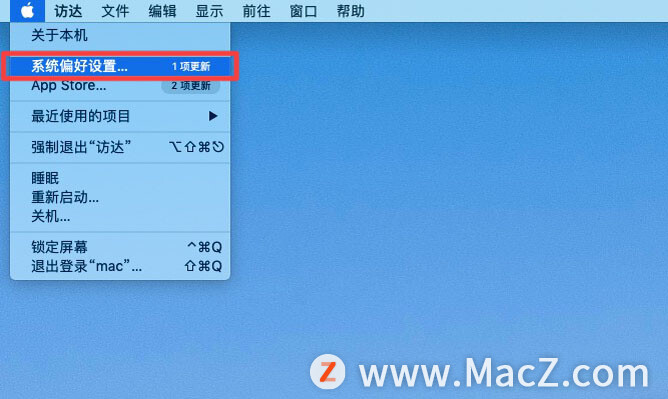
2.点按“安全性与隐私”,然后点按“隐私”标签。如果左下角的挂锁处于锁定状态,请点按它,然后输入管理员用户名和密码。
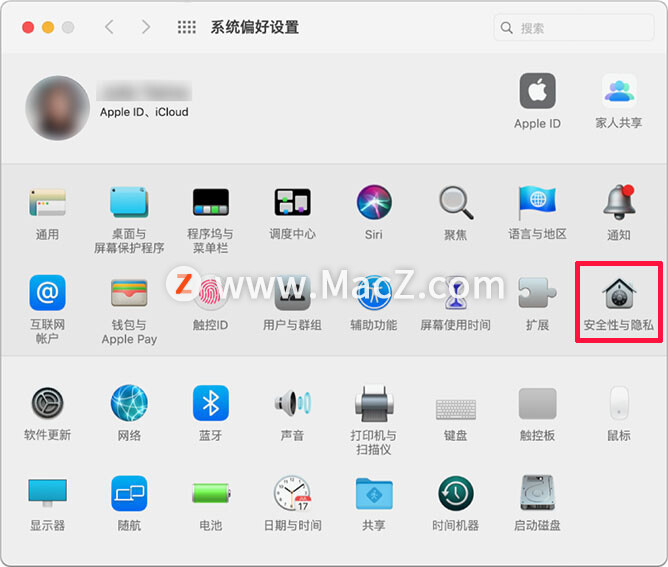
3.选择“定位服务”。
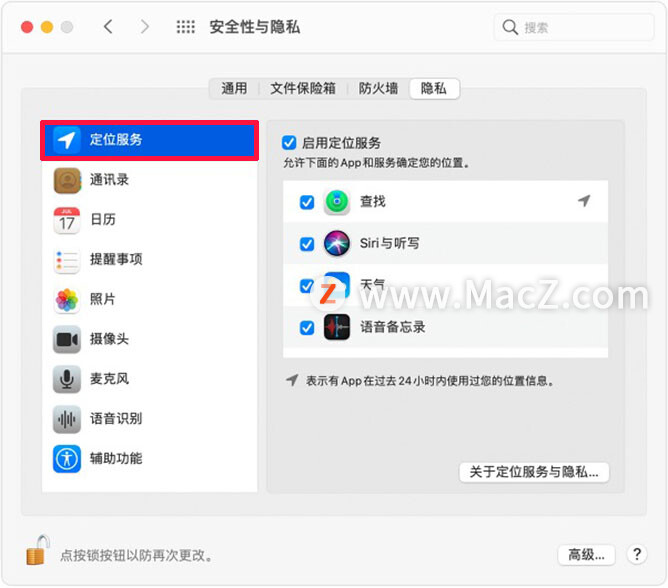
4.选择“启用定位服务”复选框,并确保“查找”旁边的复选框处于选中状态。
5.点按“完成”,然后返回“系统偏好设置”主窗口。
6.点按“Apple ID”,然后点按“iCloud”。
7.选中“查找我的 Mac”旁边的复选框。
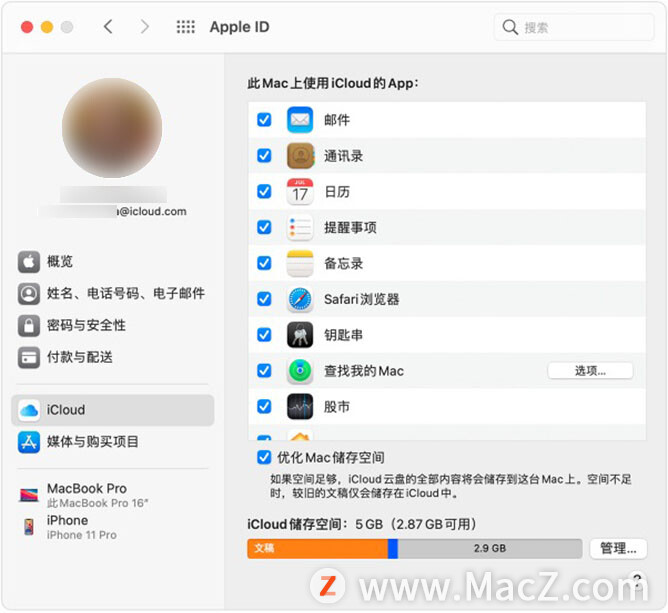
8.要确保您在 Mac 丢失或失窃时可以查找设备,请点按“选项”。确认“查找我的 Mac”和“‘查找’网络”处于打开状态。然后,点按“完成”。
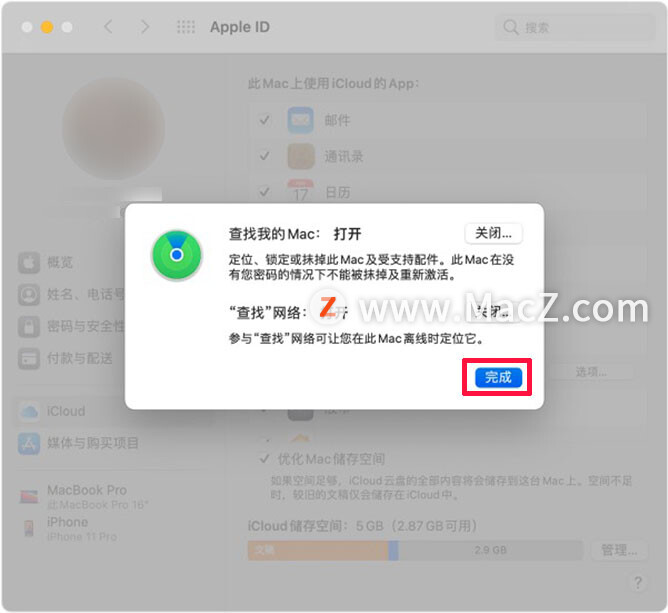
“‘查找’网络”是一个由数亿台 Apple 设备以加密、匿名方式构成的网络,可协助您定位自己的设备。
在“查找”中抹掉设备后会怎么样?
激活锁仍会打开以保护您的设备。需要您的 Apple ID 和密码才能重新激活它。
设备的 Apple Pay 会停用。为 Apple Pay 设置的任何信用卡或借记卡、学生证和快捷交通卡都将从您的设备上移除。即使设备离线,信用卡、借记卡和学生证也会被移除。快捷交通卡将在设备下一次上线时被移除。
远程抹掉设备
1.在 Mac 上的“查找” App 中,点按“设备”。
2.在“设备”列表中,选择要抹掉的设备,然后点按地图上的“信息”按钮 。
3.点按“抹掉此设备”。
注意:您也可以按住 Control 键并点按“设备”列表中的设备,然后选取“抹掉此设备”。
4.点按“继续”,然后执行以下一项操作:
对于 Mac:对于 Mac,您必须创建数字密码,即使 Mac 上已设置了密码。此密码不同于您的设备密码,并仅在您将设备标记为丢失或要抹掉时使用。
对于 iPhone、iPad、iPod touch 或 Apple Watch:如果使用的不是受信任设备,请输入正在抹掉的设备的密码。
5.如果您要指示设备即将被抹掉和如何联系自己,请输入电话号码或信息。号码和信息会显示在设备的锁定屏幕上。
6.点按“抹掉”。输入您的 Apple ID 密码或家庭成员的 Apple ID 密码,然后再次点按“抹掉”。
如果设备已离线,远程抹掉会在下次设备接入 Wi-Fi 或蜂窝网络时开始。
您可以在出售或转赠前使用“磁盘工具” 抹掉 Mac,而不用远程抹掉 Mac。若要移除“激活锁”,您还可以只将其从“查找”中移除。这样下一位拥有者才能正常激活和使用设备。
取消抹掉
如果抹掉已离线的设备并在其再次上线前找到,您可以取消抹掉请求。
1.在 Mac 上的“查找” App 中,点按“设备”。
2.在“设备”列表中,选择要取消抹掉的设备,然后点按地图上的“信息”按钮 。
3.点按“取消抹掉”,输入您的 Apple ID 密码或家庭成员的 Apple ID 密码,然后按下 Return 键。
如果丢失了 Mac 并且没有 iPhone、iPad、iPod touch 或另一台 Mac,您可以使用 iCloud.com 上的“查找我的 iPhone”来抹掉设备。
相关资讯
查看更多-

小米15 Ultra或将支持eSIM:面向海外市场 节省设备内部空间
-

苹果专利探索“瑞士军刀”设备:移动时变身 iPad,桌面办公时成为 Mac
-

iPhone 17 设计将具有设备边缘和后盖之间更平滑的过渡
-

苹果天价和解拟议 Siri“偷听”集体诉讼,每台设备最高获赔 20 美元
-

苹果首款5G调制解调器将至 先用在一些入门级的设备
-
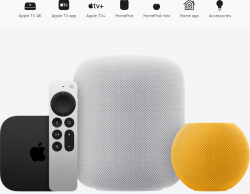
除智能家居设备外 苹果还在考虑生产自有品牌电视机
-
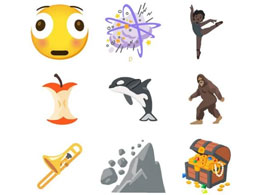
苹果设备未来会用上Unicode 17 表情符号
-
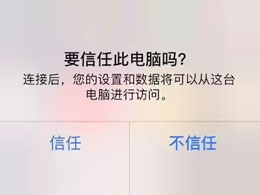
升级OS 18.2 Beta后,可用 Face ID 验证信任 Mac / PC 设备
-
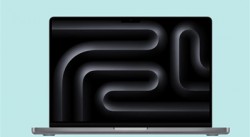
苹果Mac系列新品本周更新 部分旧款设备即将停产下架
-

向智能家居迈进!苹果明年将发布homeOS及两款大屏设备
最新资讯
查看更多-

- 苹果 2025 款 iPhone SE 4 机模上手展示:刘海屏 + 后置单摄
- 2025-01-27 129
-

- iPhone 17 Air厚度对比图出炉:有史以来最薄的iPhone
- 2025-01-27 197
-

- 白嫖苹果机会来了:iCloud+免费试用6个月 新用户人人可领
- 2025-01-27 145
-

- 古尔曼称苹果 2025 年 3/4 月发布青春版妙控键盘,提升 iPad Air 生产力
- 2025-01-25 161
-

热门应用
查看更多-

- 快听小说 3.2.4
- 新闻阅读 | 83.4 MB
-

- 360漫画破解版全部免费看 1.0.0
- 漫画 | 222.73 MB
-

- 社团学姐在线观看下拉式漫画免费 1.0.0
- 漫画 | 222.73 MB
-

- 樱花漫画免费漫画在线入口页面 1.0.0
- 漫画 | 222.73 MB
-

- 亲子餐厅免费阅读 1.0.0
- 漫画 | 222.73 MB
-
 下载
下载
湘ICP备19005331号-4copyright?2018-2025
guofenkong.com 版权所有
果粉控是专业苹果设备信息查询平台
提供最新的IOS系统固件下载
相关APP应用及游戏下载,绿色无毒,下载速度快。
联系邮箱:guofenkong@163.com